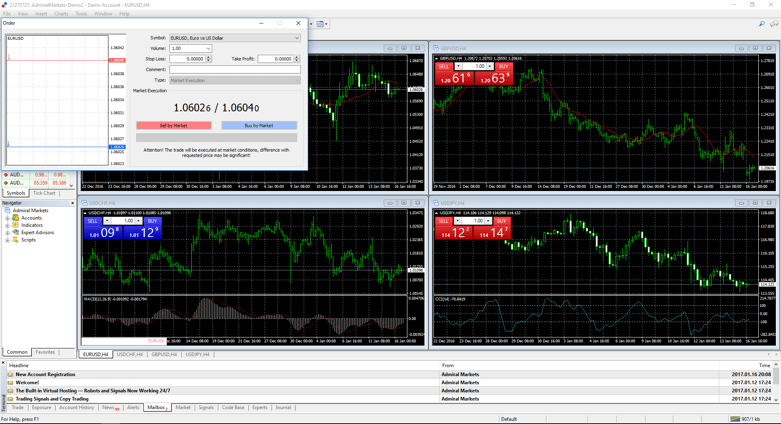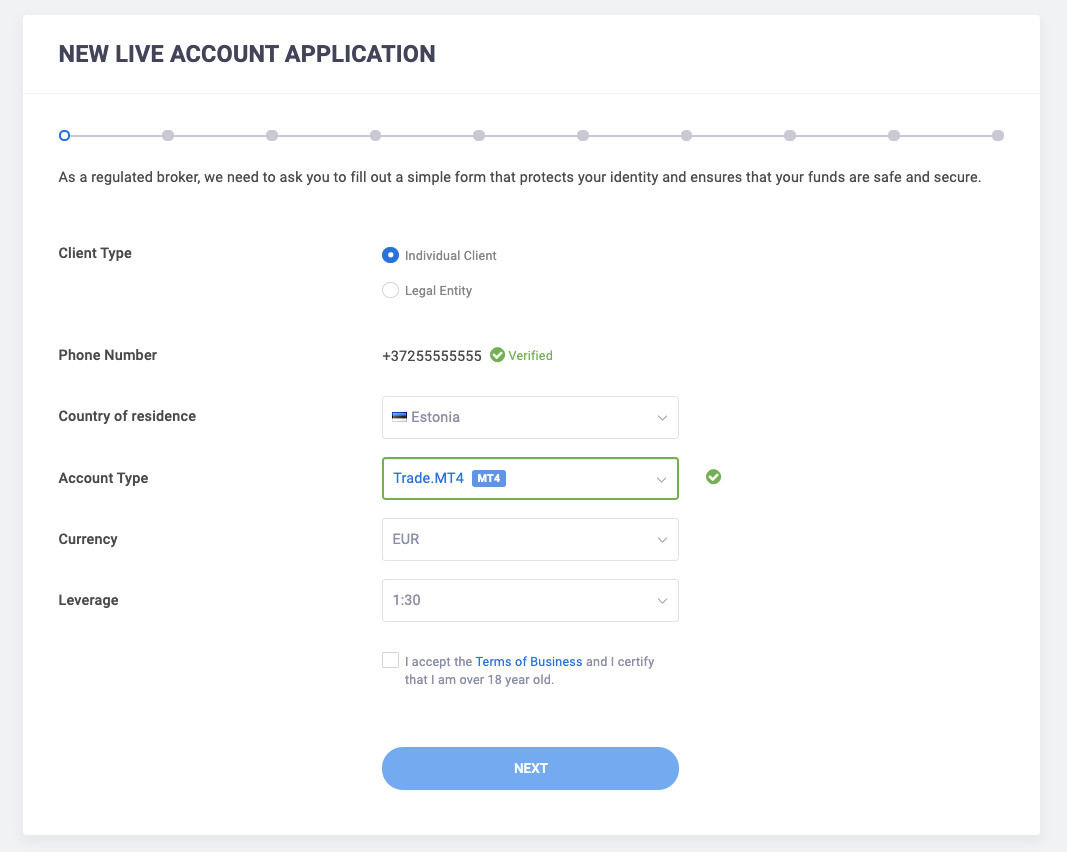Cómo instalar en Windows
A diferencia de otras plataformas de trading, MetaTrader 4 es una plataforma cuyo reconocimiento se extiende a nivel mundial durante más de una década. Cientos de miles de usuarios utilizan diariamente sus servicios y esta siendo constantemente probada y mejorada, lo que la convierte en una opción ideal para aquellos más principiantes.
La instalación de MetaTrader 4 en Windows tan sólo tiene cinco sencillos pasos:
- Abra el archivo de instalación.
- Lea y acepte los términos y condiciones.
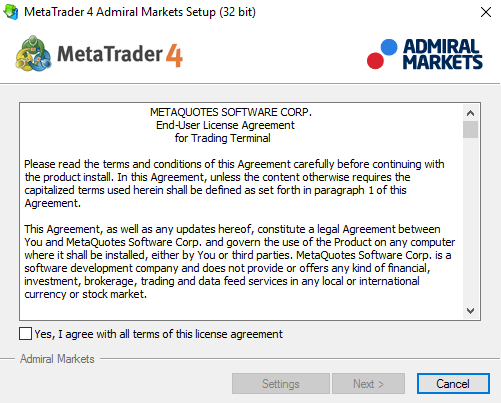
- Elija dónde desea instalar MetaTrader 4.
!Nota: Es mejor evitar la instalación de MT4 en la carpeta de destino Archivos de Programa, ya que a veces puede tener un mal funcionamiento en este lugar.
-
Espere a que la instalación termine.
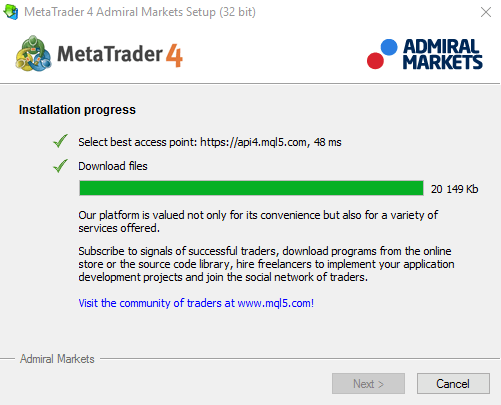
- Inicie sesión con los datos de su cuenta.
Obtén una versión mejorada de MT4 para Windows
Con Admiral Markets también puede obtener una versión exclusiva de MetaTrader 4, nuestra MetaTrader 4 Supreme Edition. Con esta actualización obtendrá más de 55 nuevas herramientas, incluyendo una versión mejorada del 1-Click-Trading, matrices de correlación, indicadores de sentimiento del mercado, nuevos tipos de órdenes y mucho más.
Descubra más y descargue la plataforma MT4 Supreme Edition
DescargarCómo instalar en Mac
La plataforma MetaTrader 4 para Mac no es muy diferente de la MetaTrader para Windows, y si alguna vez ha trabajado con esta última, podrá dominar la plataforma Metatrader 4 para Mac en un momento.
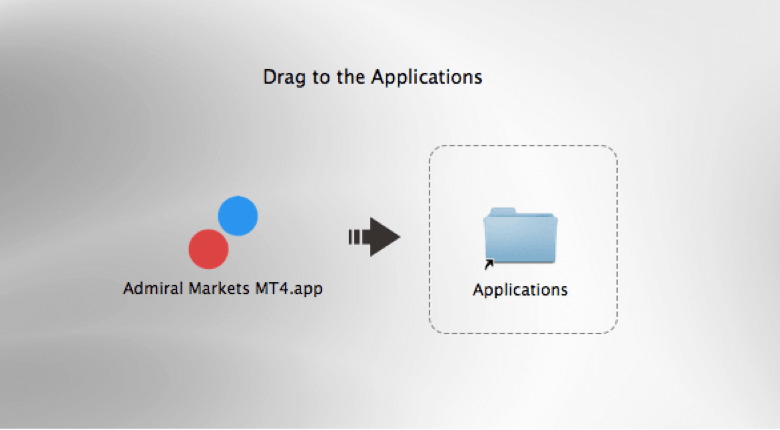
La instalación de MetaTrader 4 en su Mac tan sólo tiene cinco sencillos pasos:
- Haga clic en el icono de Apple en la esquina superior izquierda de la pantalla.
- Seleccione "referencias del sistema".
- Vaya a "seguridad y privacidad".
- Edite la etiqueta "General" haciendo clic en el candado de la esquina inferior izquierda de la ventana e introduzca su contraseña.
- Seleccione "cualquier lugar" en el texto "Permitir aplicaciones descargadas de".
Nota: A partir de la versión de Mac OS 10.12 (Sierra), tiene la opción de utilizar el comando en el terminal sudo spctl --master-disable. Tenga en cuenta que necesita derechos de administrador para la instalación.
Después de estos pasos, el proceso es más sencillo:
- Abra el archivo descargado, arrástrelo y suéltelo en la carpeta de la "aplicación".
- Siga el proceso de instalación.
Instalación de EAs, Indicadores y Scripts
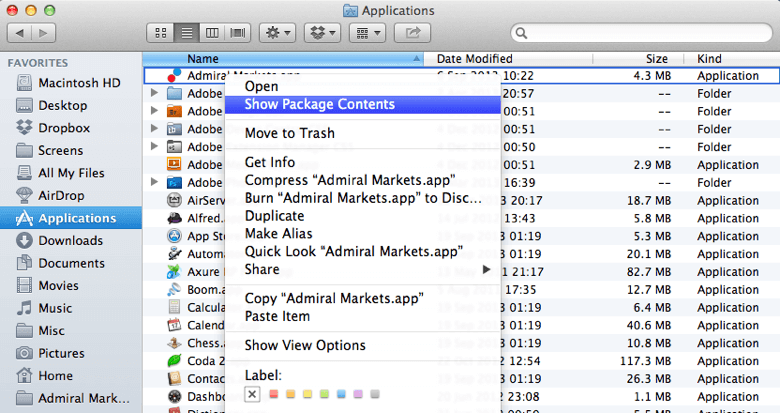
Para instalar herramientas adicionales como asesores expertos, indicadores o scripts:
- Abra la carpeta de la aplicación y haga clic con el botón derecho sobre Admiral Markets MetaTrader.
- Seleccione "Mostrar contenido del paquete" para ver todo el contenido del archivo de instalación.
- Haga doble clic en "drive_c" para llegar a la estructura de MetaTrader en su Mac.
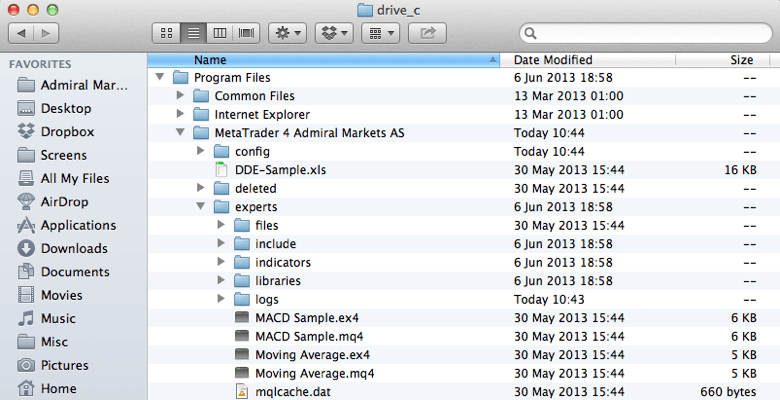
Ahora, cuando vea la habitual estructura de archivos de MetaTrader, puede añadir sus EAs, indicadores y scripts. Si tiene problemas con la visualización de cierto EA en su terminal de MetaTrader, descargue a continuación las fuentes vinculadas.
Simplemente haga doble clic en el archivo de descarga y pulse "Instalar fuente".
Tenga en cuenta que instalar MetaTrader 4 en Mac OS vía Wine y WineBottler no garantiza un funcionamiento estable de los EAs. Por esta razón debe considerar invertir en la aplicación de escritorio parallels si va a operar con su Mac en modo automatizado.
DescargarCómo instalar en Android
La aplicación para móvil está dirigida a aquellos traders que quieran acceder a los mercados en cualquier momento y en cualquier lugar. Con MetaTrader 4 para Android, tendrá todas las herramientas que necesite a su alcance.
Utilizar MetaTrader 4 en su teléfono móvil Android es muy sencillo:
- Descargue la plataforma.
- Conecte su cuenta de trading.
- Comience a explorar los beneficios del trading a través del móvil.
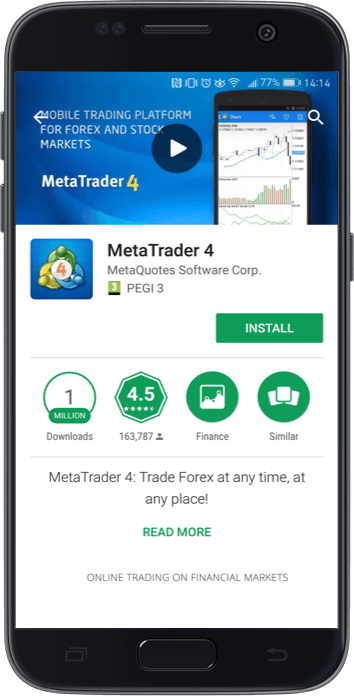
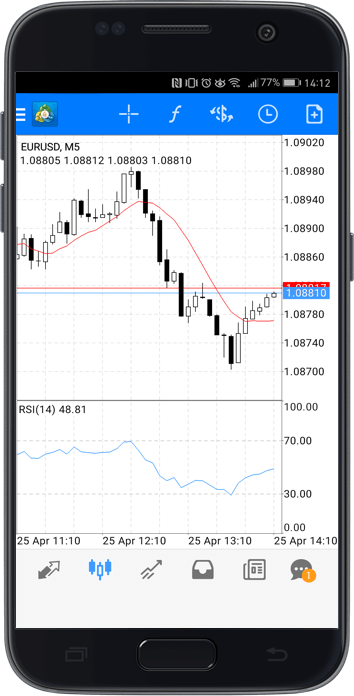
Si es la primera vez que usa este programa, recomendamos explore todas las herramientas de esta plataforma comenzando con una cuenta demo, para así de este modo probar todo antes de utilizar dinero real.
Además, puede descargar la plataforma MetaTrader 4 en su laptop o PC.
Cómo instalar en iPhone
Operar en Forex y CFDs desde culquier lugar es posible con esta intuitiva aplicación para iPhone. Puede obtener e instalar MetaTrader 4 en su iPhone en tan solo unos pocos pasos:
- Vaya a la Apple App Store.
- Busca "MetaTrader 4".
- Selecciona la aplicación.
- haga clic en instalar.
- Escriba su contraseña cuando se lo solicite.
- Espere a que la aplicación se instale.
Una vez instalada la MetaTrader 4, puede acceder pulsando el icono en la pantalla principal.
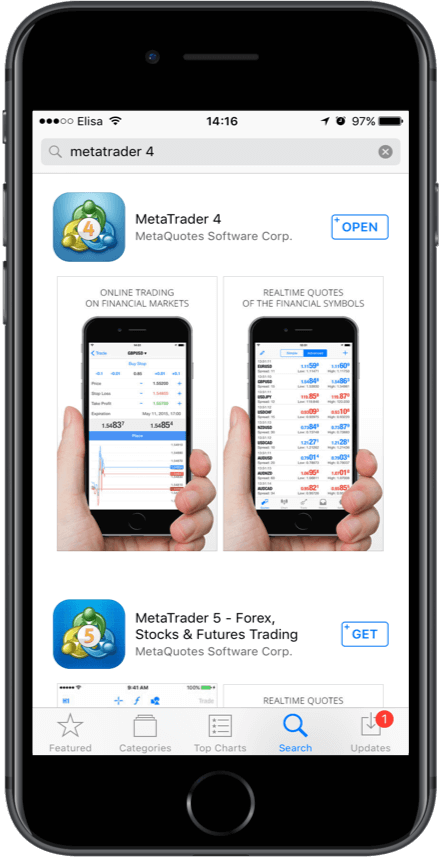

Cómo instalar en el iPad
Cada día, los dispositivos conocidos como tablets ganan más popularidad, especialmente en la industria del trading. Por esta razón, le ofrecemos la opción de operar desde su iPad, por lo que puede acceder a los mercados financieros desde cualquier lugar que desee.
Para obtener MetaTrader 4 en su iPad, siga estos pasos:
- Vaya a la Apple App Store.
- Busca "MetaTrader 4".
- Selecciona la aplicación.
- haga clic en "instalar".
- Escriba su contraseña cuando se lo solicite.
- Espere a que la aplicación se instale.
Una vez que MetaTrader 4 esté instalada y activada por primera vez, verá esta pantalla:
Seleccione el servidor apropiado y luego introduzca los datos de su cuenta de trading.
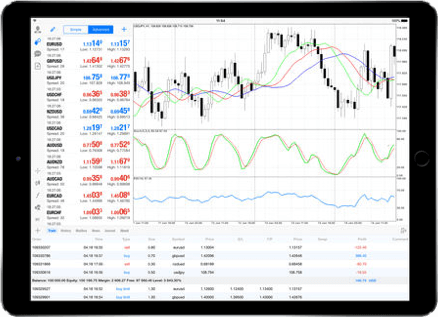
Cómo comenzar a operar en una cuenta Demo
La principal ventaja de operar con una cuenta demo es que puede probar sus estrategias con condiciones de mercado real pero sin riesgos. Una cuenta de demostración es muy fácil de usar y le ofrece la posibilidad buscar su propio camino hacia una experiencia real de trading.
Registro
Para iniciar sesión en MetaTrader 4:
-
Haga clic en "Archivo".
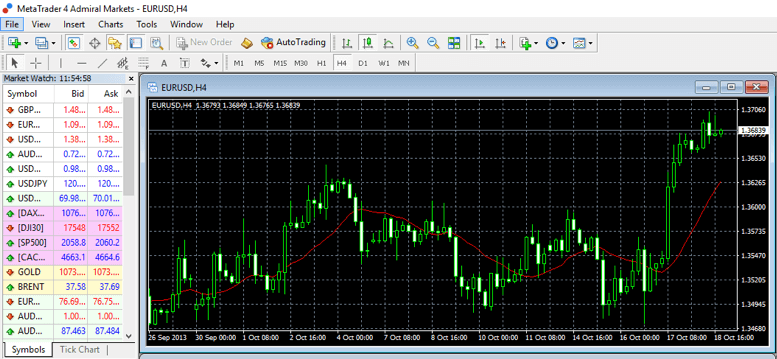
-
Seleccione la opción "Iniciar sesión".
!Nota: Asegúrese de utilizar el servidor Demo adecuado.
-
Introduzca su usuario y contraseña.
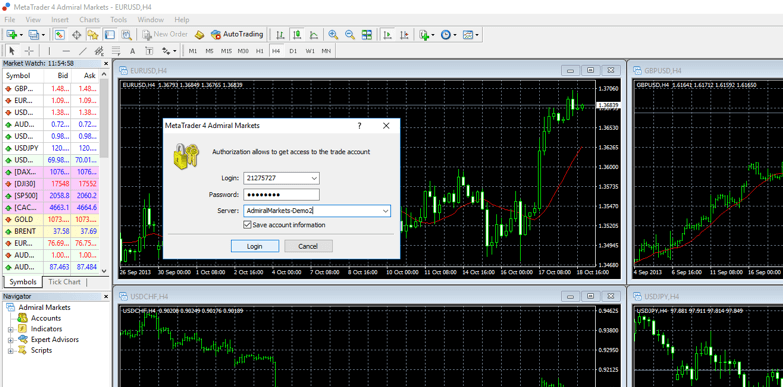
Dado que operar en una cuenta demo es prácticamente igual que operar con una real, debe configurar su cuenta de la misma forma como si fuera una apertura de cuenta real. Elija la configuración que prefiera, como el apalancamiento, la divisa y el tipo de cuenta.
Tipo: Cuenta Trade.MT4 o Zero.MT4
Divisa: USD, EUR, GBP, CHF
Apalancamiento: El apalancamiento máximo tanto para la cuenta Trade.MT4 y Zero.MT4 es 1: 500
Como ya le hemos proporcionado una cuenta demo, no es necesario que abra otra. Tan sólo deb iniciar sesión en MetaTrader 4 y hacer su primera operación.
Haz tu primera operación
Para abrir una nueva orden:
- Haga clic en "Nueva orden".
- Rellene los campos de "Símbolo" y "Volumen".
- establezca los niveles de "Stop Loss" y "Take Profit".
- Haga clic en "Vender" o "Comprar".
Después de haber realizado una operación, puede comprobar el progreso de esta haciendo clic en la pestaña "Operaciones" en la parte inferior del terminal.
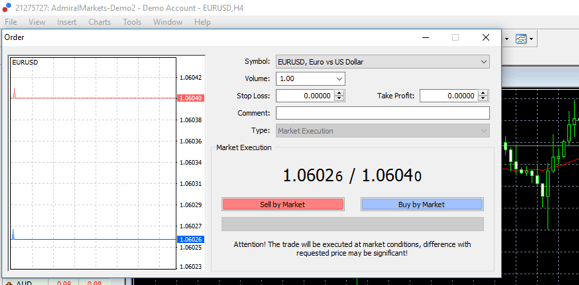
Cómo abrir una cuenta real de trading
Tal y como su nombre indica, una cuenta real de trading hace posible operar con fondos reales. Para abrir una cuenta real siga los siguiente pasos:
- Acceda a su Sala de Trader.
-
Haga clic en "Abrir una cuenta real".
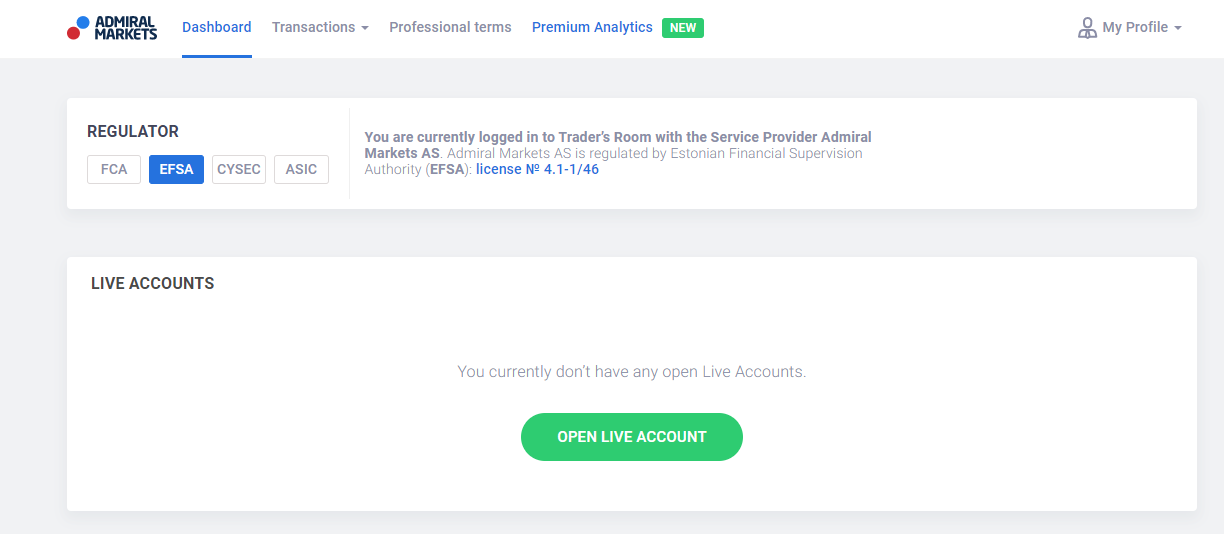
-
Rellene el formulario:
- Seleccione si es un cliente individual o una entidad legal (por ejemplo, una empresa).
- Añade tu número de teléfono y haz clic en`verificar` para recibir un código de verificación SMS. Introduzca el código de verificación en la ventana emergente, acepte las condiciones de uso y, a continuación, haga clic en `confirmar`.
- Elija su país de residencia
- Elige tu tipo de cuenta (Zero.MT4 o Trade.MT4. Ten en cuenta que la cuenta Trade.MT5 es una cuenta de MetaTrader 5, así que tendrás que descargar MetaTrader 5 para acceder a este tipo de cuenta).
- Elige la moneda de tu cuenta
- Elije el apalancamiento
- Acepta términos y condiciones
![]()
- Introduzca sus datos personales.
- Introduzca sus datos personales.
- Introduzca sus datos de identificación fiscal.
- Ingrese su número de pasaporte.
- Una vez que haya terminado de introducir sus datos, tendrá que responder a algunas preguntas sobre su actividad comercial prevista, su experiencia de inversión, información adicional y un test de conocimientos.
- A continuación, lea y acepte el aviso de confirmación.
-
Elija si desea solicitar una cuenta minorista o profesional.
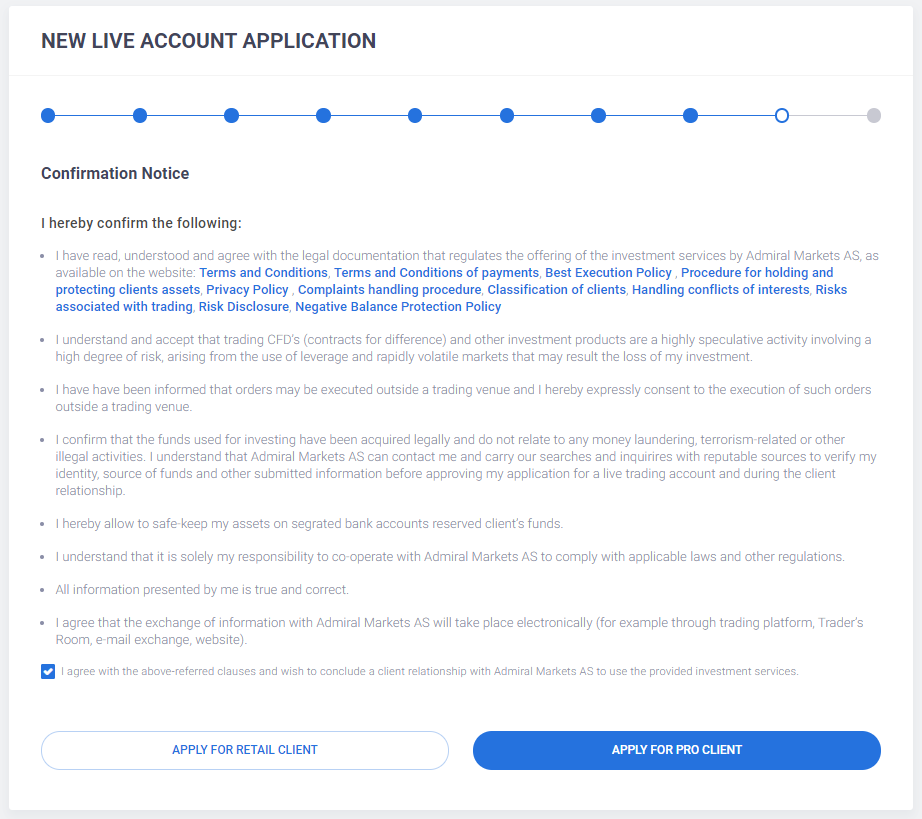
-
A continuación, deberá presentar documentación para verificar su identidad.
- a) Una copia de su documento de identificación válido (DNI - Pasaporte o tarjeta de identificación emitida por el gobierno).
- b) Prueba de residencia (como una factura de servicios públicos, carta emitida por el gobierno, etc.) que no tenga más de 3 meses de antigüedad y que contenga su dirección residencial completa.
- c) Acuerdo del cliente - generado automáticamente a través de su Sala de Traders una vez que se ha completado la solicitud de una cuenta real.
- Tenga en cuenta que para efectos de KYC (Know-your-customer), Admiral Markets UK Ltd puede requerir que envíe documentación adicional en casos donde los mencionados documentos se consideran insuficientes.
Una vez que nuestro equipo de cuentas haya aprobado su solicitud, se generará una cuenta real y podrá comenzar a operar.